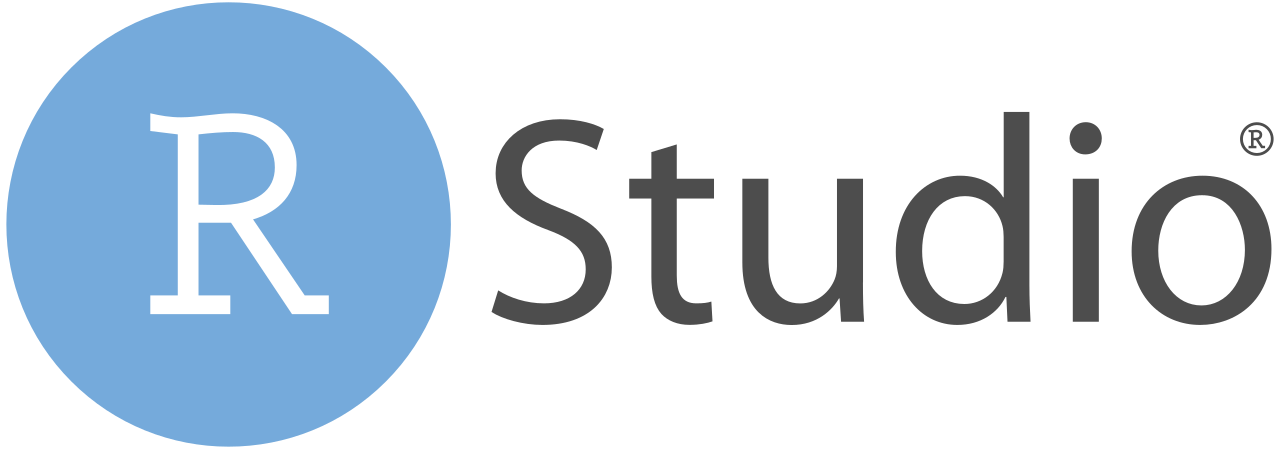
들어가기
RStudio를 제대로 사용하는 것은 R 마크다운을 사용할 줄 안다는 것입니다.RStudio는 재현가능한 연구를 위한 최적의 솔루션이기 때문입니다. 이제 여러분은 RStudio를 제대로 사용할 수 있게 됩니다.
운영체제에 따라 화면 모습에 다소 차이가 있을 수 있습니다. 염두에 두시기 바랍니다.
R 마크다운 문서 만들기
R 마크다운 문서를 생성하는 방법을 학습합니다. 지시에 따라 R 마크다운 파일을 생성합니다.
R 마크다운 문서 만들기
- RStudio에서 R 마크다운 문서를 만들어 보겠습니다. RStudio의 좌측 상단의 새로운 파일 생성 아이콘을 누른 후, 메뉴에서 “R Markdown…”을 선택합니다.
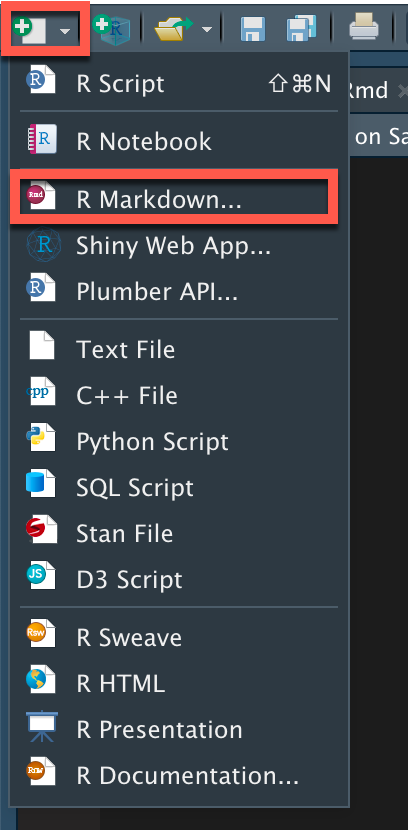
- New R Markdown 다이얼로그에서 다음을 입력하고 ‘OK’ 버튼을 누르세요.
- 제목에 ’첫 R 마크다운’을 입력합니다.
- 저자에 당신의 이름을 입력합니다. 예시에는 ’홍길동’을 입력했습니다.
- 출력 포맷에서 HTML을 선택합니다. 기본값입니다.
- ‘OK’ 버튼을 눌러, R 마크다운 문서를 생성하세요.
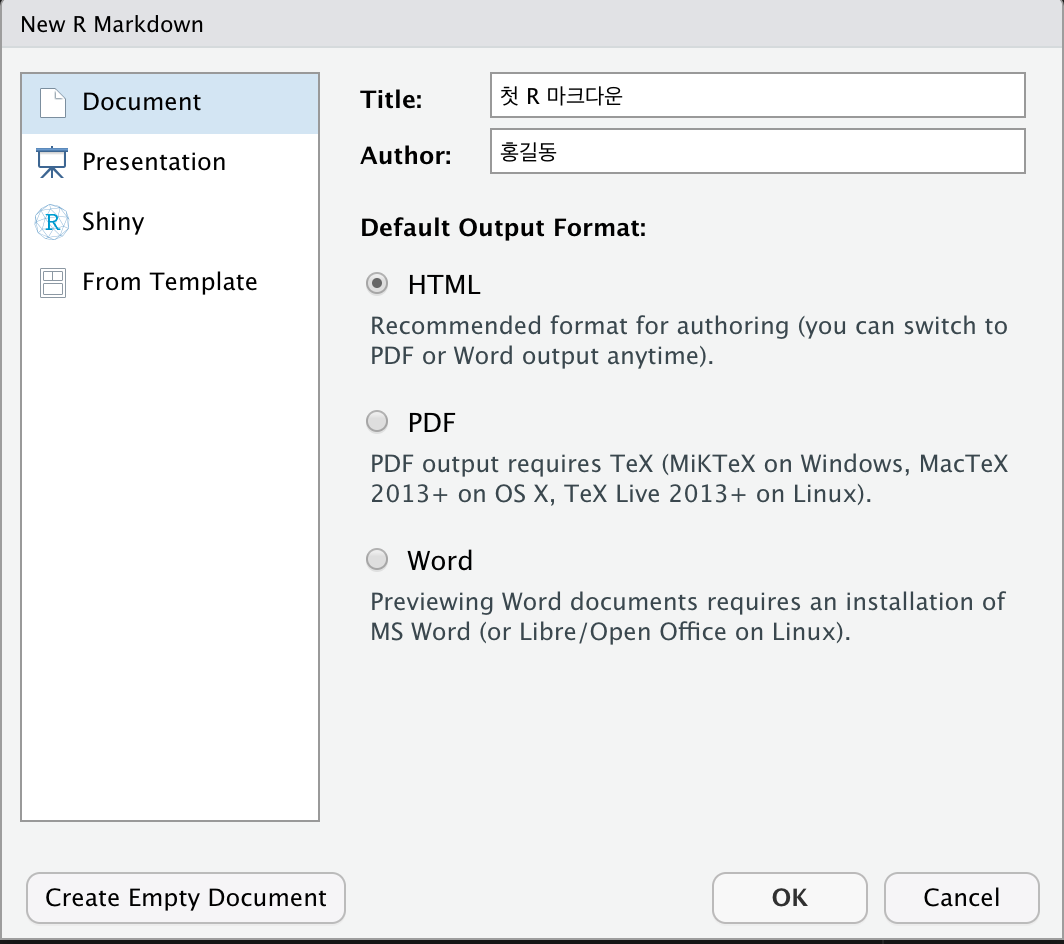
다이얼로그의 왼쪽 헤더에는 R 마크다운의 종류를 선택할 수 있는 메뉴가 있습니다. 메뉴를 선택하면, 오른쪽에 해당 메뉴에 따라 R 마크다운 파일을 생성하는 옵션들이 나타납니다.
- Document
- 정적 문서(static documents)를 생성하기 위한 메뉴입니다.
- HTML, PDF, 워드 파일을 생성할 수 있습니다.
- Presentation
- 발표 슬라이드를 생성하기 위한 메뉴입니다.
- HTML, PDF, 파워포인트 파일의 슬라이드를 생성할 수 있습니다.
- Shiny
- Shiny 기반의 동적 문서(dynamic documents)를 생성하기 위한 메뉴입니다.
- Shiny 웹앱이나 Shiny 슬라이드를 생성합니다.
- Form Template
- 특정 목적을 위해서 미리 준비한 R 마크다운 문서 템플리트를 사용하는 메뉴입이다.
- 관련 템플리트를 지원하는 R 패키지가 설치되어야 합니다.
솔루션
New R Markdown 다이얼로그를 여는 방법은 두가지입니다. 튜토리얼에서 제시하는 메뉴 아이콘 선택 방법과 "File > New File > Markdown File" 메뉴를 이용하는 방법입니다. 메뉴 아이콘 이용 방법이 간결하고 쉽습니다.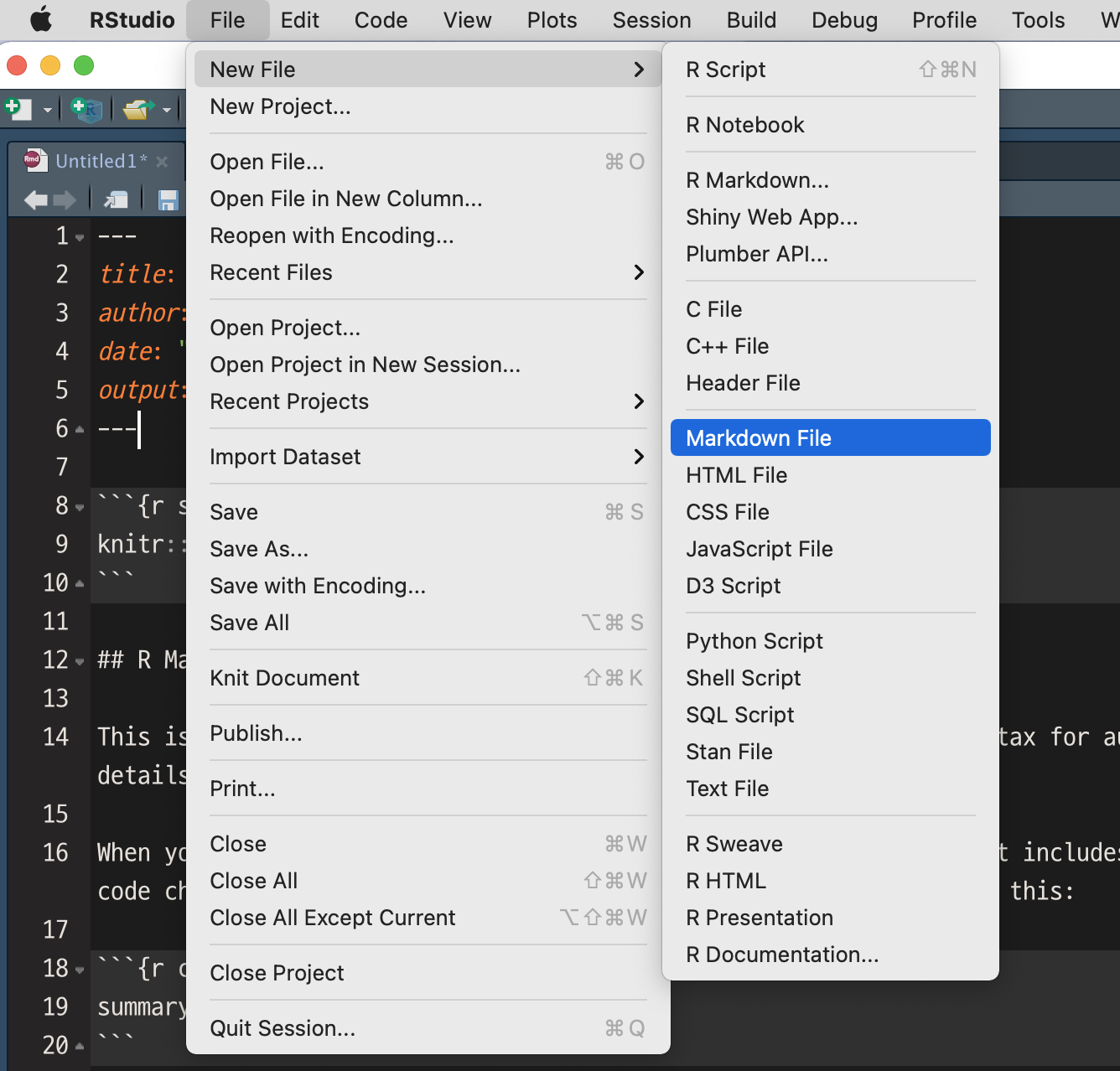
- 생성된 R 마크다운 템플리트 문서를 살펴보세요.
- 제목과 당신의 이름은 어느 위치에 표현되어 있습니까?
- ’output:’은 어떻게 기술되어 있습니까?
- 어떤 내용의 문서를 생성할 것이지를 이야기해 보세요.
- 두 개의 R 코드 청크를 해석해 보세요.
- ‘pressure’ 청크는 어떤 플롯을 그리는 것일까요?
- R 마크다운 문서의 이름이 ’Untitled1’인 것을 확인하세요.
- 아직은 파일로 저장되지 않은 상태입니다.
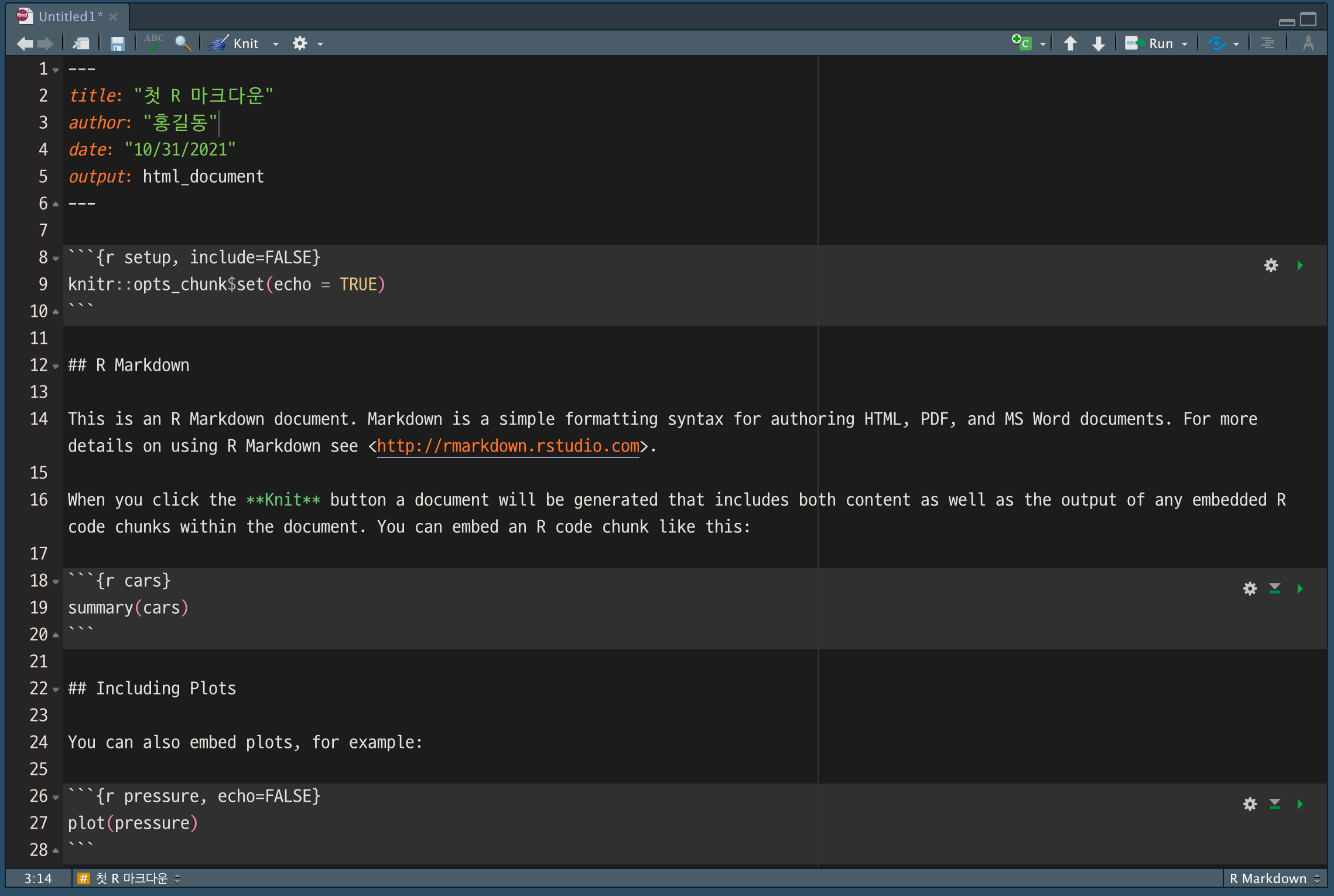
R 마크다운 문서 저장하기
- 생성된 R 마크다운 파일의 이름이 정해지지 않았음을 발견했습니다.
- 좌측 상단의 디스켓 모양의 아이콘을 눌러 파일을 저장하세요.
- 파일 이름에 ’first_rmarkdown’을 입력하세요.
- ‘Save’ 버튼을 눌러 파일을 저장하세요.
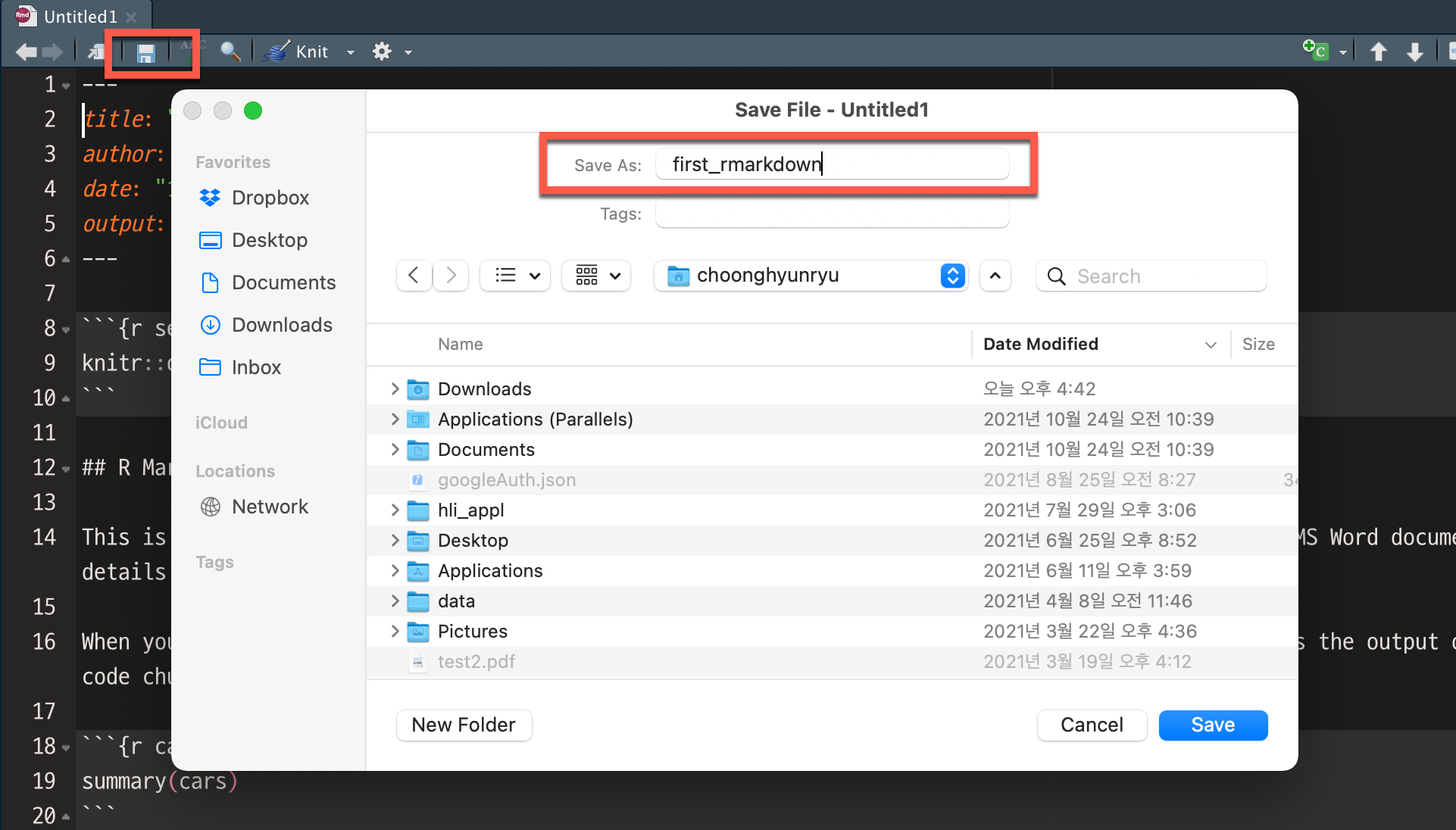
HTML 생성하기
RStduio는 knitr을 이용해서 R 마크다운 문서를 마크다운 문서로 변환합니다. 그래서 메뉴에 ‘knit’라고 표현하는 것은 지정한 포맷의 보고서 파일을 생성하라는 의미입니다.
마크다운 문서로 최종 보고서 파일을 생성하는 방법을 학습합니다. 지시에 따라 보고서 파일을 생성합니다.
보고서 파일 생성하기
- 좌측 상단의 뜨개실 이미지 아이콘을 눌러 보고서 파일을 생성하세요.
- 뜨개실 이미지 아이콘 옆에 ’Knit’라는 문자열과 역삼각형 이미지를 확인하세요.
- ’Knit’라는 문자열과 역삼각형 이미지를 클릭하세요.
- 주의) 역삼각형 이미지가 아닌 ‘Knit’ 문자열을 클릭하면 메뉴의 팝업없이 바로 실행됩니다.
- 팝업된 메뉴에서 ’Knit to HTML’을 눌러 보고서 파일을 생성합니다.
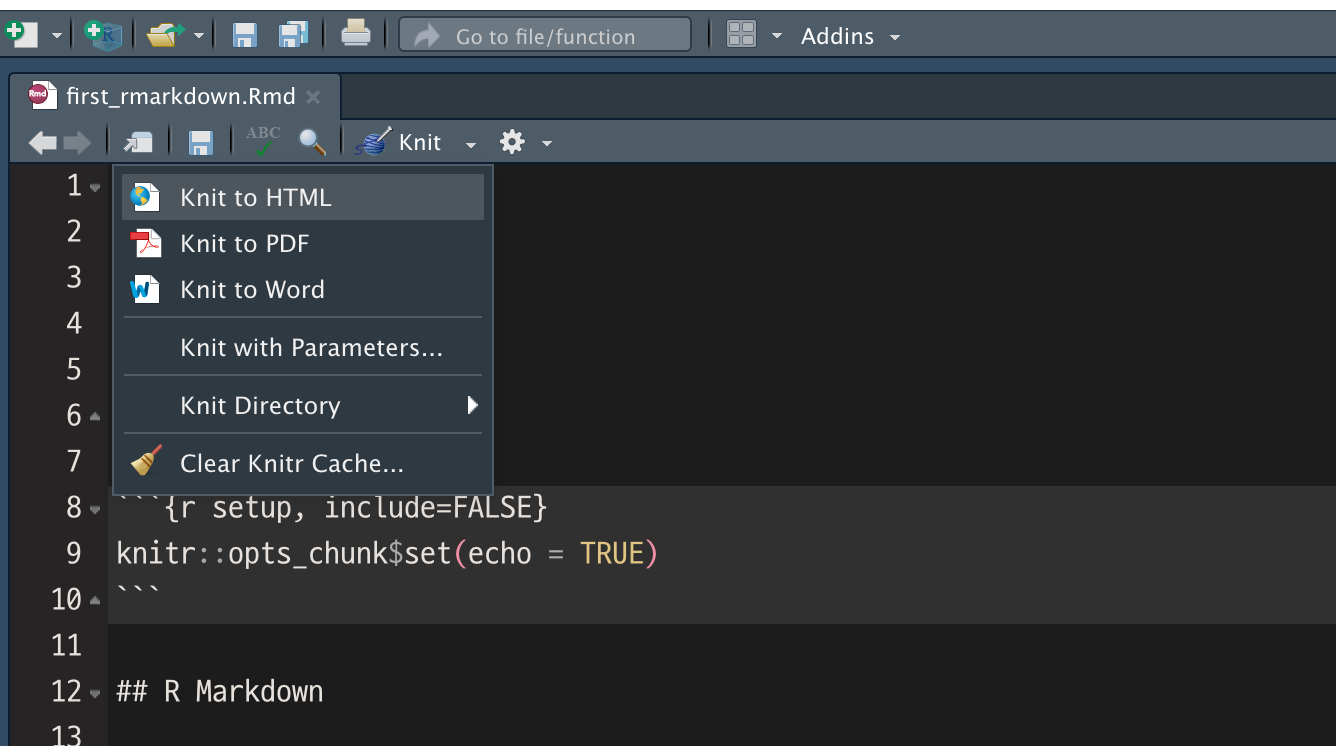
팝업 메뉴에는 최종 파일의 포맷을 선택하는 기능, 파라미터를 추가하는 메뉴 등이 포함되어 있습니다.
- Knit to HTML
- HTML 문서를 생성합니다.
- Knit to PDF
- PDF 문서를 생성합니다.
- Knit to Word
- 워드 문서를 생성합니다.
- 워드 문서를 생성합니다.
- Knit with Parameters…
- R 마크다운 문서에 입력 파라미터를 설정했을 경우, 파라미터의 값을 정의합니다.
- Knit Directory
- 생성한 최종 보고서를 저장할 경로를 설정합니다.
- Document Directory
- R 마크다운 파일이 있는 디렉토리에 저장합니다.
- 기본값입니다.
- Project Directory
- R 프로젝트 안에서의 R 마크다운 파일일 경우, 프로젝트 루트에
저장합니다.
- R 프로젝트 안에서의 R 마크다운 파일일 경우, 프로젝트 루트에
저장합니다.
- Current Working Directory
- 현재 R 작업 경로에 저장합니다.
보고서 파일 살펴보기
- 브라우저에 출력된 HTML 문서를 확인하세요.
- 제목과 저장 이름이 출력된 위치와 크기를 확인하세요.
- R 코드 청그 위치에 어떤 내용이 표시되어 있습니까?
- HTML 본문의 https://rmarkdown.rstudio.com을 눌러보세요.
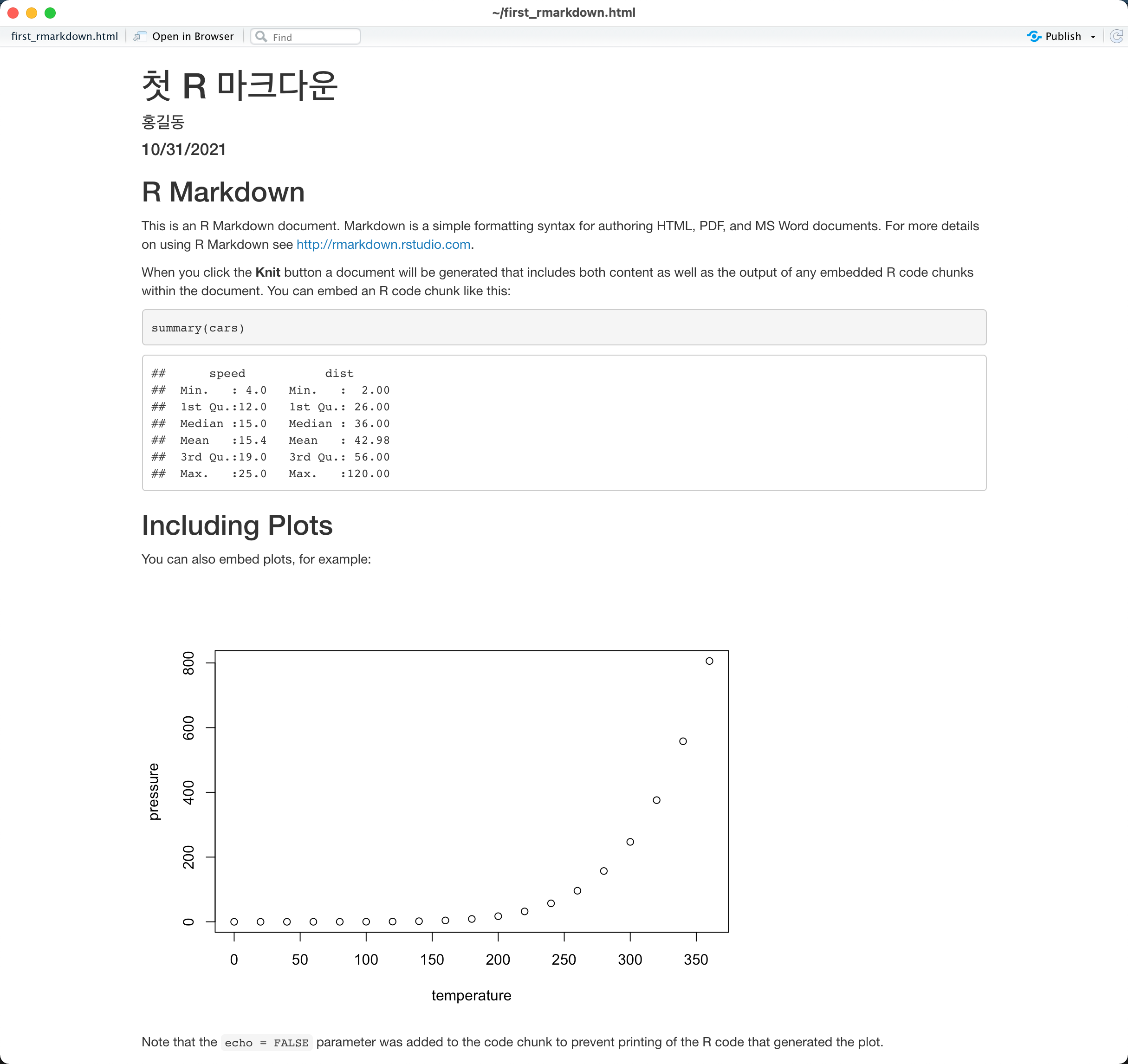
요약
핸즈온 요약
- R 마크다운 문서를 생성했습니다.
- R 마크다운 문서로 HTML 문서를 생성했습니다.
I can do it
- RStudio의 메뉴를 이용해서 R 마크다운 문서를 작성하고, R 마크다운 문서의 R 코드 청크를 실행하여 HTML 문서를 생성할 수 있습니다.